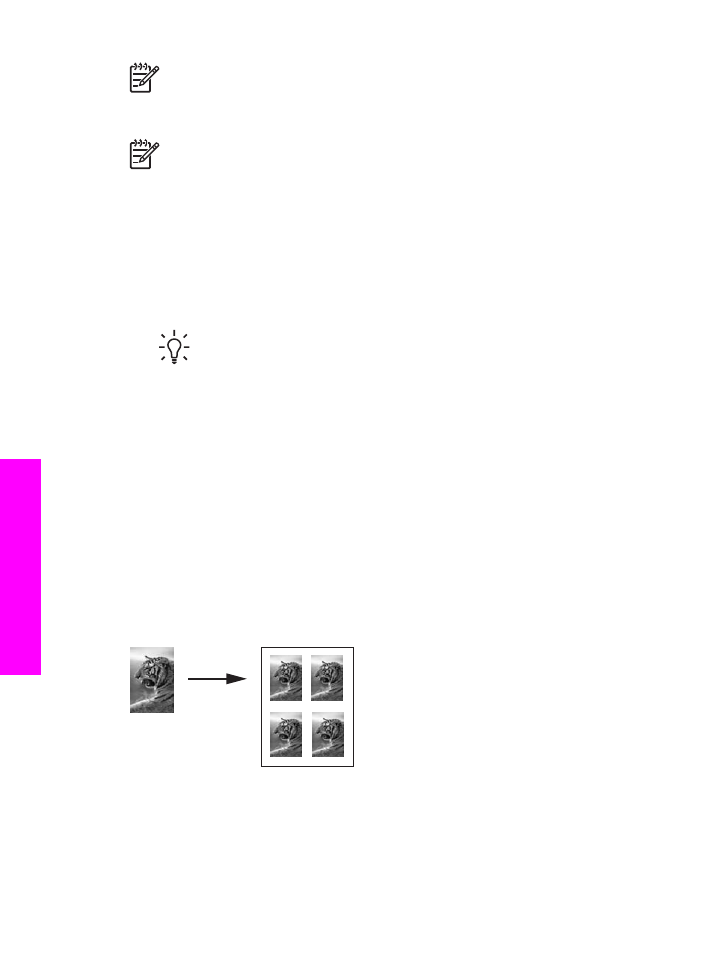
Kopiering af et foto flere gange på én side
Du kan udskrive flere kopier af en original på én side ved at vælge en billedstørrelse
under
Formindsk/Forstør
i menuen Kopier.
Når du har valgt en af de tilgængelige størrelser, bliver du måske bedt om at angive,
om du vil udskrive flere kopier af samme billede, så det fylder hele det papir, du har
lagt i inputbakken.
Sådan kopieres et foto flere gange på en side fra kontrolpanelet
1.
Kontroller, at der ligger papir i inputbakken.
Kapitel 7
62
HP Officejet 7200 All-in-One series
Brug af
kopi
er
ing
sf
u
n
kti
oner
n
e
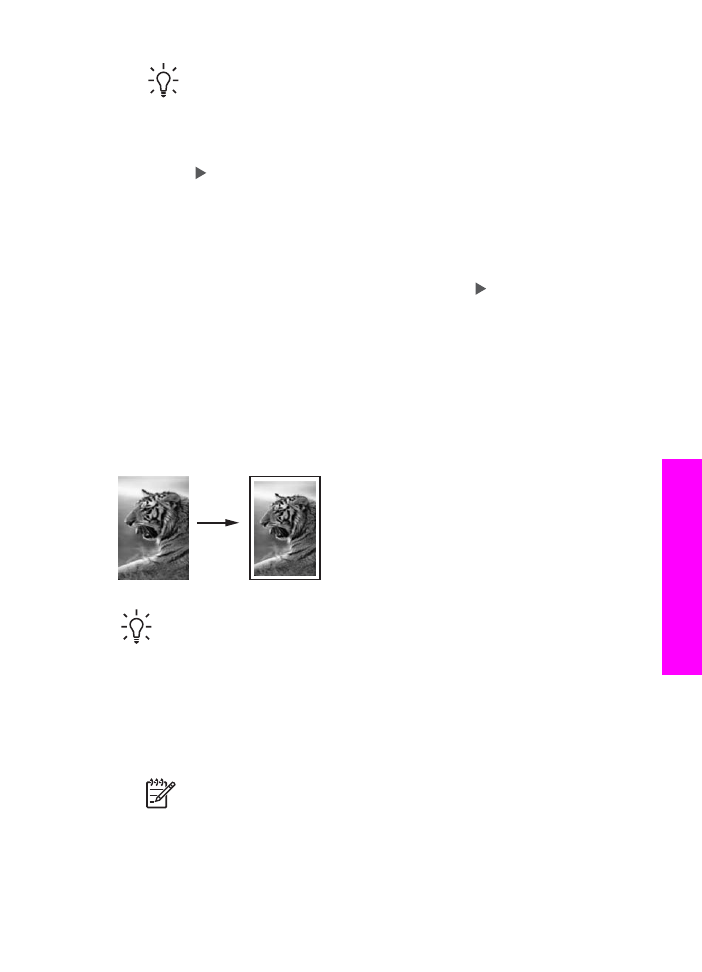
Tip!
Den bedste kvalitet ved kopiering af et foto opnår du, hvis du lægger
fotopapir i inputbakken.
2.
Læg originalen med forsiden nedad i forreste højre hjørne af glasset.
Placer fotografiet på glasset, så dets lange side flugter med glassets forreste kant.
3.
Tryk på
Formindsk/Forstør
i kopiafsnittet, indtil
Billedstørrelse
vises.
4.
Tryk på for at markere den størrelse, du vil udskrive fotoet i, og tryk derefter på
OK
.
Afhængigt af den valgte billedstørrelse vises prompten
Flere på side?
måske, så
du kan angive, om du vil udskrive flere kopier af samme billede, så det fylder hele
det ark papir, du har lagt i inputbakken, eller bare én kopi.
I forbindelse med visse større formater bliver du ikke bedt om at angive antal
billeder. Hvis dette er tilfældet, bliver der kun kopieret ét billede på siden.
5.
Hvis prompten
Flere på side?
vises, skal du trykke på for at vælge
Ja
eller
Nej
og derefter trykke på
OK
.
6.
Tryk på
Start kopi, Farve
.